Ce este un melc WordPress?
On ianuarie 24, 2022 by adminCând căutați „ce este un melc?”, Google vă oferă imagini de gasteropode lipicioase. Dar nu asta este ceea ce ne interesează pentru acest post. În schimb, vom aprofunda totul despre ce este un slug WordPress, împreună cu modul în care să le folosiți corect pe site-ul dumneavoastră.

Ce este un slug WordPress?
În WordPress, un slug este bucățica de text care apare după numele dumneavoastră de domeniu în URL-ul unei pagini. În esență, este partea din URL-ul site-ului dvs. care identifică fiecare pagină de pe site-ul dvs. (cu excepția paginii de pornire). De exemplu, pe această intrare din glosar, este „wordpress-slug”. Puteți vedea acest lucru în URL-ul real de mai jos:

WordPress slug în browser.
Câteodată, ca în exemplul de mai sus, veți avea de fapt două slug-uri spate în spate. Partea „knowledgebase” a URL-ului reprezintă slug-ul pentru secțiunea noastră Knowledge Base, iar partea „what-is-a-slug” reprezintă slug-ul pentru postul specific.
În mod implicit, fiecare pagină publică de pe site-ul dvs. WordPress, inclusiv postările, paginile, categoriile și arhivele autorilor, are propriul slug. Și, într-o formă sau alta, aveți control total asupra fiecărui slug de pe site-ul dvs. WordPress.
Slugs joacă un rol important în optimizarea pentru motoarele de căutare și în utilizare, așa că sunt cu siguranță ceva ce doriți să luați în considerare.
Cum setați slugs în WordPress
În cele ce urmează, vă vom arăta cum să setați slugs pentru diferite părți ale site-ului dvs. WordPress. Dacă aveți nevoie să treceți mai departe la o anumită secțiune, puteți folosi linkurile de mai jos:
- Cum setați Slug-ul postării
- Cum setați Slug-ul paginii
- Cum se modifică Slug-ul categoriei sau tag-ului
- Cum se modifică Slug-ul autorului
Ce puteți pune în Slug-urile WordPress?
Pentru că slug-urile fac parte din URL-ul unui site, ar trebui să urmați câteva bune practici de bază:
- Înlocuiți spațiile cu liniuțe
- Utilizați numai litere minuscule
WordPress va corecta de fapt automat aceste probleme pentru dumneavoastră. Le menționăm doar pentru ca să nu fiți confuz atunci când WordPress înlocuiește spațiile cu liniuțe sau face ca majusculele să fie minuscule (verificați diferitele moduri în care puteți face o căutare și înlocuire pe cont propriu).
How to Set WordPress Post Slug
Puteți seta slug-ul pentru o postare WordPress ori de câte ori creați sau editați o postare. Dacă scrieți o nouă postare, asigurați-vă că o salvați mai întâi ca proiect. Faceți clic pe caseta Titlu și veți vedea o casetă care conține URL-ul Permalink cu o pictogramă de editare.

Setări pentru link-uri în editorul WordPress.
Când faceți clic pe Edit, veți putea edita porțiunea slug a URL-ului.

Editați slug-ul WordPress.
Când ați terminat, faceți clic pe Save și asigurați-vă că publicați sau actualizați postarea. Și nu uitați că Google apreciază site-urile WordPress care sunt curate, organizate și structurate; acest lucru include utilizarea de URL-uri scurte și sau slug-uri. Acestea pot ajuta, de asemenea, să vă îmbunătățiți CTR-ul. MarketingSherpa a efectuat un studiu și au descoperit că este cu 250% mai probabil ca directorii să facă clic pe o listare organică dacă aceasta:
- Avea un slug destul de scurt
- Apare direct sub o listare cu un slug lung
Așa că menținerea slug-urilor dvs. cât mai scurte posibil poate fi un avantaj competitiv enorm. Singurul lucru de care trebuie să țineți cont este că WordPress creează automat un slug pentru dvs. pe baza titlului.
How to Set WordPress Page Slug
Ca și în cazul unei postări, puteți seta slug-ul unei pagini WordPress căutând URL-ul Permalink și făcând clic pe Edit:
Înscrieți-vă pentru buletinul informativ
Am crescut traficul nostru cu 1.187% cu WordPress. Vă vom arăta cum.
Alăturați-vă celor peste 20.000 de persoane care primesc buletinul nostru informativ săptămânal cu sfaturi din interior despre WordPress!
Abonează-te acum

Introduceți slug-ul dorit, faceți clic pe Salvare și asigurați-vă că publicați sau actualizați pagina dvs.
How to Change WordPress Category or Tag Slug
Când creați o categorie sau o etichetă nouă din interiorul Editorului WordPress, WordPress atribuie automat elementului respectiv un slug fără nicio introducere din partea dvs. Dar dacă preferați să setați manual slug-ul pentru o categorie sau o etichetă, puteți oricând să vă întoarceți mai târziu și să schimbați slug-ul. Procesul este, în esență, identic atât pentru categorii, cât și pentru etichete.
Vă la Posts → Categories (pentru categorii) sau Posts → Tags (pentru etichete). Apoi, căutați categoria sau eticheta pe care doriți să o editați, treceți peste ea și faceți clic pe butonul Edit.

Edit WordPress categories.
Introduceți slug-ul dorit în căsuță și asigurați-vă că faceți clic pe Update în partea de jos a paginii:
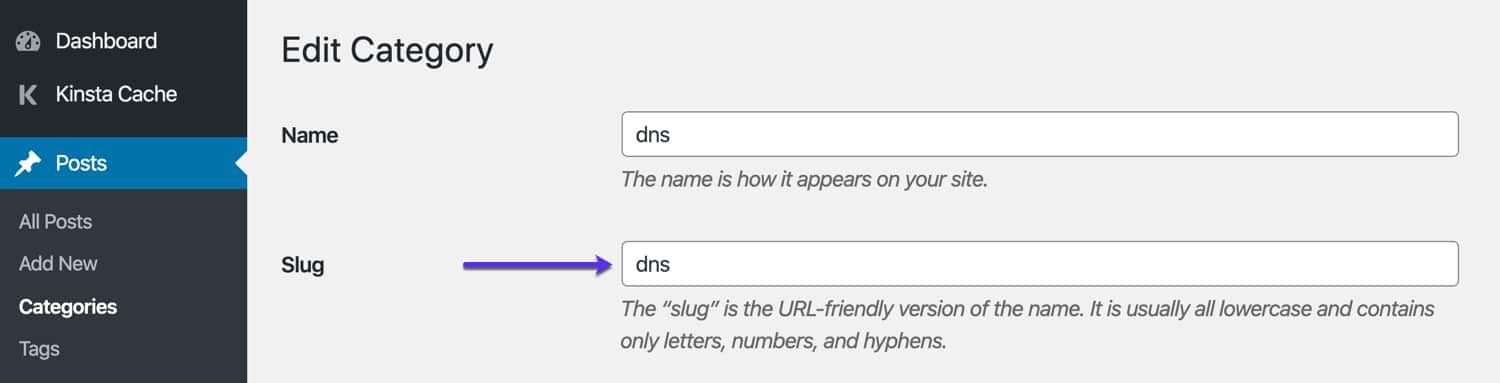
Edit WordPress category slug.
How to Change WordPress Author Slug
În mod implicit, slug-ul autorului pentru pagina de arhivă a unui autor este numele său de utilizator. Din păcate, nu puteți schimba numele de utilizator al unui cont WordPress după ce acesta a fost creat. Dar ceea ce puteți face este să utilizați un plugin gratuit pentru a schimba slug-ul autorului WordPress.
După ce activați plugin-ul, veți obține o nouă casetă Edit Author Slug pe pagina de profil a unui utilizator care vă permite să schimbați slug-ul arhivei autorului.
Atenție la schimbarea slug-urilor WordPress la o dată ulterioară
Un domeniu în care trebuie să fiți atenți este schimbarea slug-ului pentru conținut după ce l-ați creat. Ori de câte ori schimbați slug-ul pentru o bucată de conținut, ori de câte ori cineva încearcă să ajungă la acel conținut vizitând URL-ul cu slug-ul original, ar putea avea probleme în accesarea conținutului dvs.
Pentru postări și pagini, WordPress va încerca să redirecționeze automat utilizatorii către noul slug. Și, deși acest lucru funcționează de cele mai multe ori, nu funcționează întotdeauna. Caz în care va trebui să configurați o redirecționare către noul dvs. URL. De ce? Pentru că nu doriți ca vizitatorii să ajungă pe o pagină 404 și, în scopuri SEO, veți dori să păstrați orice link juice pe care pagina/slug a acumulat-o prin utilizarea unei redirecționări 301.
Dacă sunteți un utilizator Kinsta, puteți implementa cu ușurință redirecționări 301 chiar din tabloul de bord MyKinsta. Sau puteți utiliza un plugin gratuit pentru WordPress, cum ar fi Redirection sau Safe Redirect Manager.
De asemenea, WordPress nici măcar nu încearcă să redirecționeze slug-urile care s-au schimbat pentru categorii sau etichete. Din acest motiv, ar trebui să încercați să evitați schimbarea ulterioară a slug-urilor ori de câte ori este posibil.
Cum sunt legate Permalinks și Slugs?
Permalink-urile vă ajută să stabiliți întreaga structură URL a site-ului dvs. În esență, acestea îi spun lui WordPress unde să pună fiecare slug individual pe care l-ați setat manual. Puteți accesa permalink-urile dvs. accesând Settings → Permalinks.
De exemplu, dacă vă faceți structura permalink-urilor Month and name, WordPress va adăuga slug-ul dvs. după anul și luna în care a fost publicată postarea:
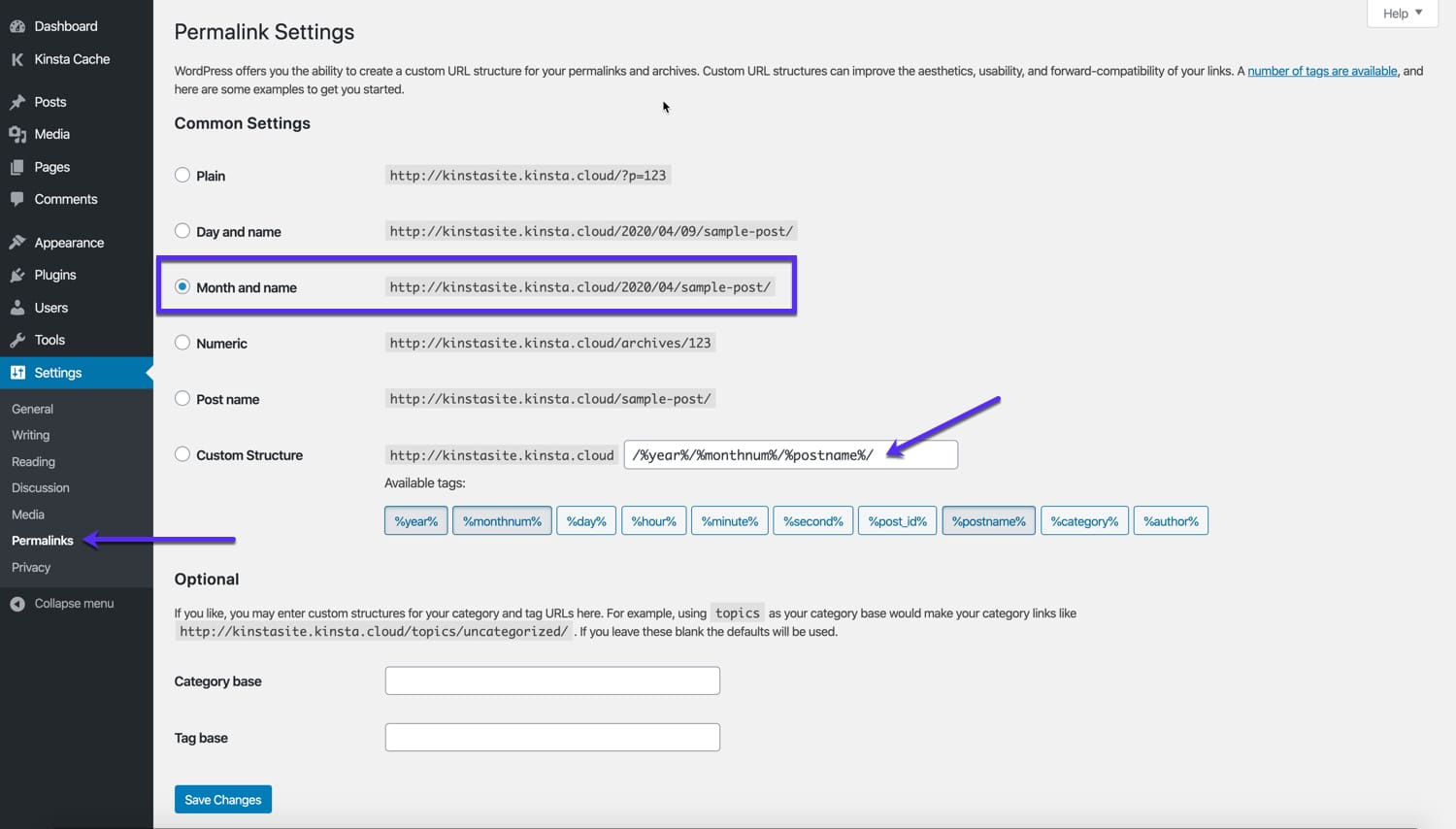
Configurarea permalink-urilor WordPress.
Partea %postname% din structura permalink-urilor este cea pe care WordPress o înlocuiește cu slug-ul postului dvs. De cele mai multe ori, este mai bine să folosiți structura permalink cu numele postului. Cu această configurație, singurul lucru care apare după numele dvs. de domeniu este slug-ul pe care l-ați setat.

Structura permalink post name în WordPress.
Ca și în cazul slug-urilor individuale din WordPress, trebuie să aveți grijă să schimbați structura permalink dacă site-ul dvs. primește deja trafic.
Câteva tutoriale mai recomandate de pe blogul nostru:
Cele mai bune pluginuri SEO pentru WordPress (și instrumente SEO obligatorii)
Listă de verificare SEO WordPress – 45 de sfaturi pentru a crește traficul cu 571% în 13 luni
Dacă v-a plăcut acest tutorial, atunci vă va plăcea sprijinul nostru. Toate planurile de găzduire Kinsta includ asistență 24/7 din partea dezvoltatorilor și inginerilor noștri veterani WordPress. Discutați cu aceeași echipă care susține clienții noștri din Fortune 500. Consultați planurile noastre
.
Lasă un răspuns